CONCATENAR/CONCAT/UNIRCADENAS
- Jaime Franco Jimenez

- 9 may 2022
- 3 Min. de lectura
Tenemos una función llamada CONCATENAR, que nos permite unir cadenas.
Dentro del argumento de la función CONCATENAR, podemos especificar celdas independientes separadas por punto y coma, o, rangos de celdas.
Si en una celda escribirnos, por ejemplo, CONCAT, aparecerán las funciones que empiezan por dicha palabra.
Donde vemos CONCAT, y, CONCATENAR, pero vemos el triángulo de atención en la función de CONCATENAR, este triangulo, significa que se mantiene por usuarios que sigan usando una versión anterior.

Pero, vamos a ver la diferencia entre usar la función CONCATENAR, y, la función CONCAT.
Por ejemplo, tenemos los siguientes datos:

Y, queremos unir las tres cadenas, podemos ir especificando cada celda de forma independiente, pero, vamos a seleccionar todo el rango, a ver qué ocurre.
=CONCATENAR(A2:C2)
Pues, vemos que nos ha devuelto la misma cadena, pero como una matriz desbordada.

Pero, esto es lo que queríamos, queremos unir las tres cadenas en una, pues, este problema queda resuelto con la función CONCAT, pues, vamos a usarla para este ejemplo.
=CONCAT(A4:C4)
Y, vemos como todas las cadenas han sido unidas en una.

Otro problema, que nos puede surgir, es lo siguiente, tenemos las siguientes cadenas, donde vemos que la celda de en medio está en blanco.

Primero, lo vamos a hacer con la función CONCATENAR, a ver qué ocurre.
=CONCATENAR(A8:C8)
Pues, volvemos a tener una matriz desbordada, incluyendo la celda en blanco.

Si ahora usamos la función CONCAT, esta función ignora las celdas que estén en blanco, por lo que solo nos unirá la palabra cosas, y, casa.
Usamos la siguiente expresión.
=CONCAT(A10:C10)
Y, vemos como solo se han unido las celdas que contienen datos.

Cuando hacemos uso de funciones matriciales, a veces, debemos de hacer uso de la función CONCAT, para quedarnos solo con la celda que tiene un dato, e, ignore las celdas en blanco.
Por ejemplo, tenemos los siguientes datos:

Queremos saber cuál es el código del producto café.
Para ello, vamos a usar el condicional SI, donde vamos a preguntar que si en el rango C3:C13, hay un valor igual a café, pues que nos devuelva el código, en caso contrario, que no devuelva nada.
Para escribimos el signo igual, seguido del condicional SI, y, abrimos un paréntesis.
=SI(
Señalamos el rango de datos donde se encuentran los valores.
=SI(C3:C13
Escribimos el signo igual, y, escribimos el valor a buscar, o, señalamos una celda que contenga el valor.
=SI(C3:C13=C9
Punto y coma, en el argumento valor si verdadero, señalamos la columna de códigos, y, en valor si verdadero, escribimos dobles comillas, para que en caso de no haber coincidencia, ponga un texto en blanco.
=SI(C3:C13=C9;B3:B13;"")
Aceptamos, y, vemos que tenemos una matriz desbordada donde tenemos texto en blanco, donde no hay coincidencia, y, donde hay coincidencia vemos el código.

Pero, queremos que dicha coincidencia, aparezca en la primera celda, para ello, debemos de ignorar las celdas que están vacías, pues, para ello, después del signo igual, ponemos la función CONCAT.
=CONCAT(SI(C3:C13=C9;B3:B13;""))
Vemos que en la primera celda, aparece la celda donde ha habido coincidencia, siendo ignoradas las celdas vacías.

Tenemos otra función llamada UNIRCADENAS, esta función hace lo mismo que la función CONCAT, o, CONCATENAR, es decir unir cadenas.
Sintaxis

El primer argumento de esta función es delimitador, que quiere decir cuál va a ser el delimitador que vamos a usar para separar cada cadena, lo bueno de esta función, es que solo debemos de indicar una vez cual va a ser el delimitador, el siguiente argumento, es ignorar vacías, es decir, somos nosotros los que decidimos si queremos ignorar celdas vacías, o, no, y, como ultimo argumento es texto1, que es la cadena para separar.
Por ejemplo, tenemos la siguiente cadena.

Queremos unir estas cadenas en una, y, como delimitador, podemos usar, por ejemplo, el guion bajo.
Podemos hacerlo con la función CONCAT, pero, debemos de especificar el delimitador para cada cadena.
=CONCAT(A2;"_";A3;"_";A4;"_")
Si la cadena fuera más extensa, pues sería un trabajo tardío, pero con la función UNIRCADENAS, solo especificamos el delimitador en el primer argumento, pues vamos a verlo.
La expresión seria, donde voy a ignorar las celdas vacías.
=UNIRCADENAS("_";VERDADERO;A2:A8)
Aceptamos, y, vemos como aparece el delimitador en cada cadena separada.

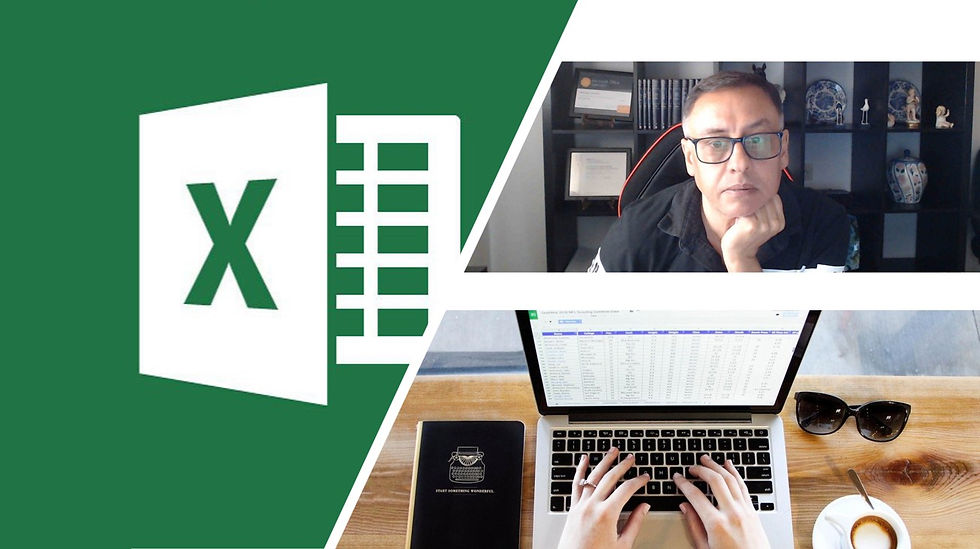




Comentarios